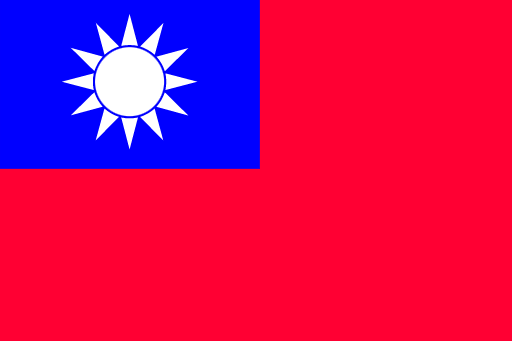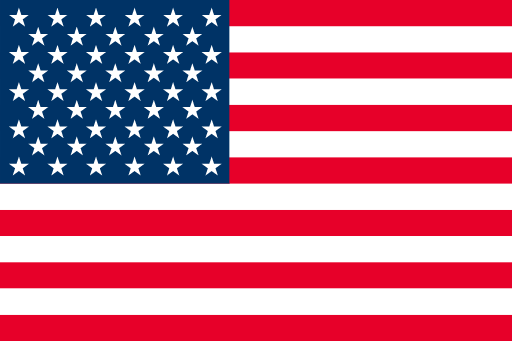-
機能説明
OMRIS標準値札タグの印刷手順
OMRIS標準機能である「値札管理」で出力可能な値札タグ(PDF)の印刷手順を説明いたします。
値札タグPDFファイルの印刷手順
■事前準備
1.PCへ以下のアプリケーション(PDFXVwer)をインストールします
以下へアクセス頂き、添付「赤枠箇所」のボタン押下にてアプリをDLしてください
https://forest.watch.impress.co.jp/library/software/pdfxchange/

■手順
1.左メニューより「商品管理 -> 値札管理」を選択します
2.値札管理画面にて「値札情報登録」ボタンより、値札情報を登録します
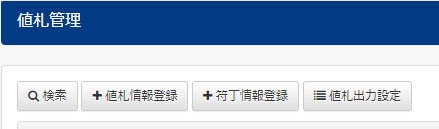
3.登録後、一覧画面の該当行にある「値札出力」ボタンを押下します

4.専用値札用紙用のPDFファイルがダウンロードされます
5.事前準備「1」のアプリ上を起動し、ダウンロードした値札タグ(PDFファイル)を開きます
6.事前準備「1」のアプリの「メニュー」から「ファイル>印刷」の準備に押下します
7.印刷ダイアログが表示された際、以下の設定と同じ内容に変更します

8.プリンタの「プロパティ」経由で、印刷用紙を「はがきサイズ」に設定します(必ず設定ください)
9.対象のプリンタへ専用の値札用紙を設定します
10.上記「9」まで完了後に「印刷」ボタンを押下~印刷します
11.印刷結果を確認します
■その他
1.印刷がズレる場合の対処方法
ご利用いただいているプリンタ(ハードウェア)によって、印刷がズレる場合があります。
その場合、添付赤枠の「縮尺の種類」にて「カスタムスケール」を選択いただき、「ズーム」にて縮小(100%→98%など)で微調整いただき、印刷テストをして頂くようお願いいたします。

2.プリンタの種類
一般的な家庭用プリンタでご利用可能です。
ただし、専用値札用紙は「インクジェット」に適した材質となりますので、インクジェットプリンタを推奨しております。